说到改四色字的方法,很多人都不太了解,今天小编就带着大家学习一下如何把四色黑字改为单色黑字
- 01第一步,打开电脑上安装的ps(我的是photoshop CS6)

- 02第二步,点击菜单栏上的“文件”→“打开”,打开你要ps的图片

- 03第三步,打开图片之后,点击菜单栏的“图像”→“模式”→“CMYK颜色”
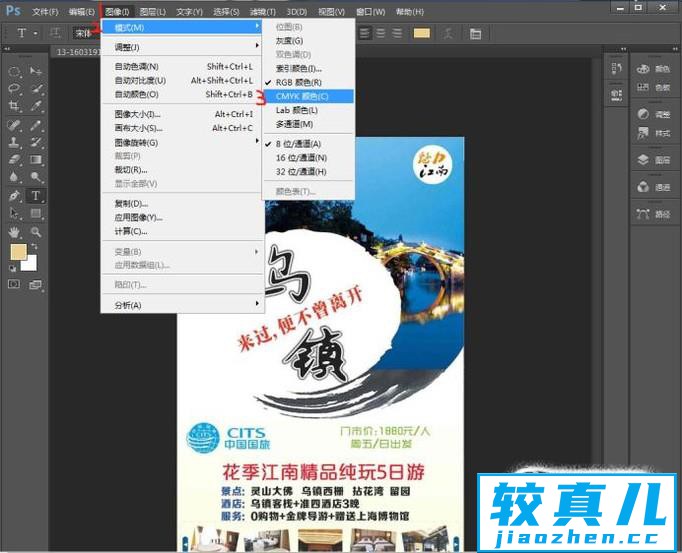
- 04第四步,点击完以上步骤之后,会弹出新的窗口,确定你是否要继续操作,点击确定,然后,点击右边菜单“通道”,会发现这张图片的几种颜色
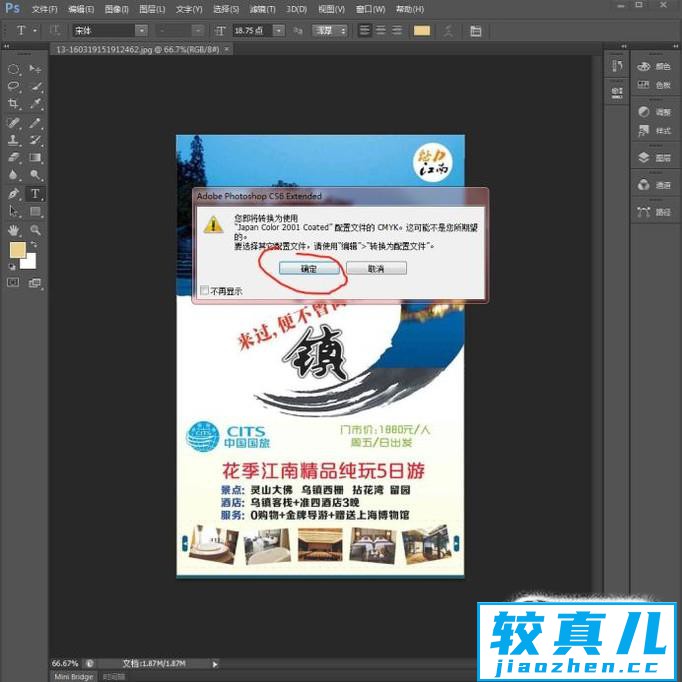
- 05第五步,点击菜单栏中的“编辑”→“转换为配置文件”
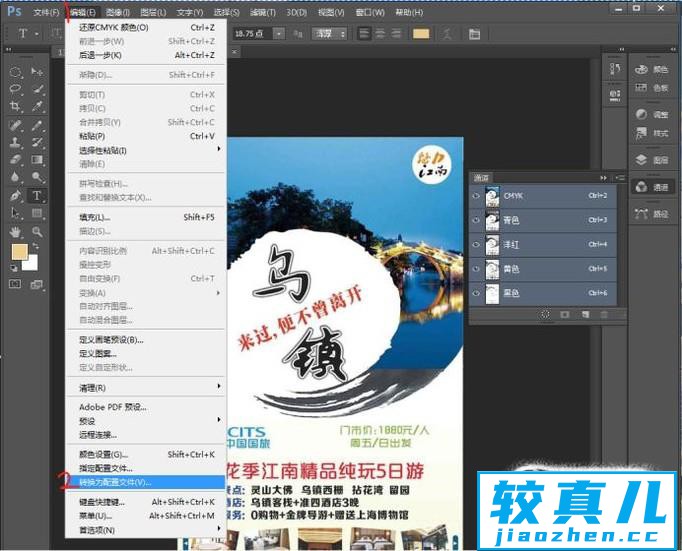
- 06第六步,点击后,会弹出新的窗口,点击配置文件这一行上的下拉按钮,如图
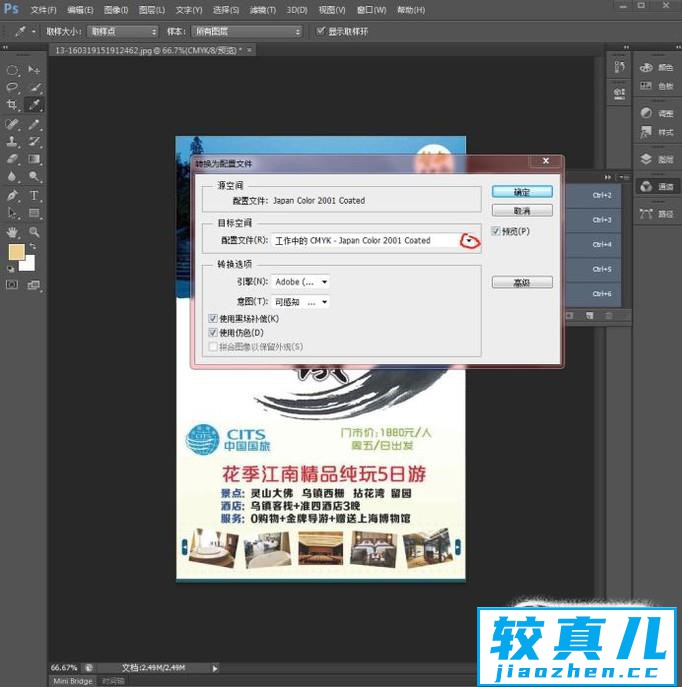
- 07第七步,点击完下拉按钮后,会弹出选项,选择“自定CMYK..”,弹出新的界面,如图
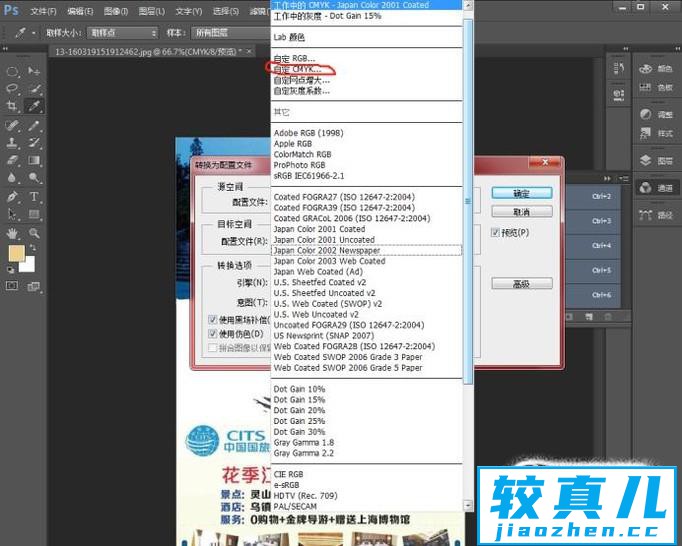
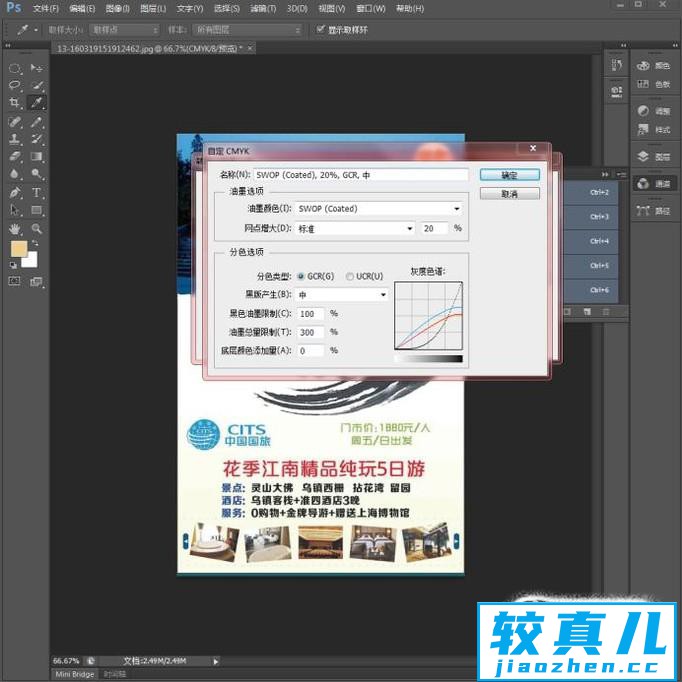
- 08第八步,在新的界面中,点击“黑版产生”→“最大值”
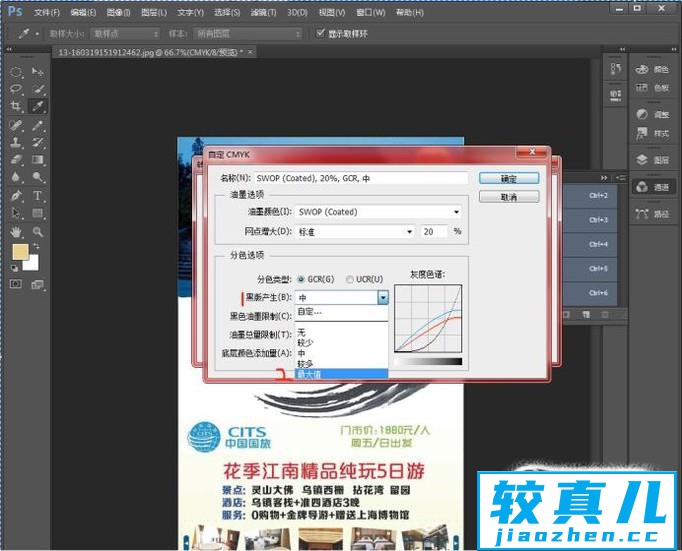
- 09第九步,“油墨总量设置”更改为400,其余不变,点击右上角“确定”
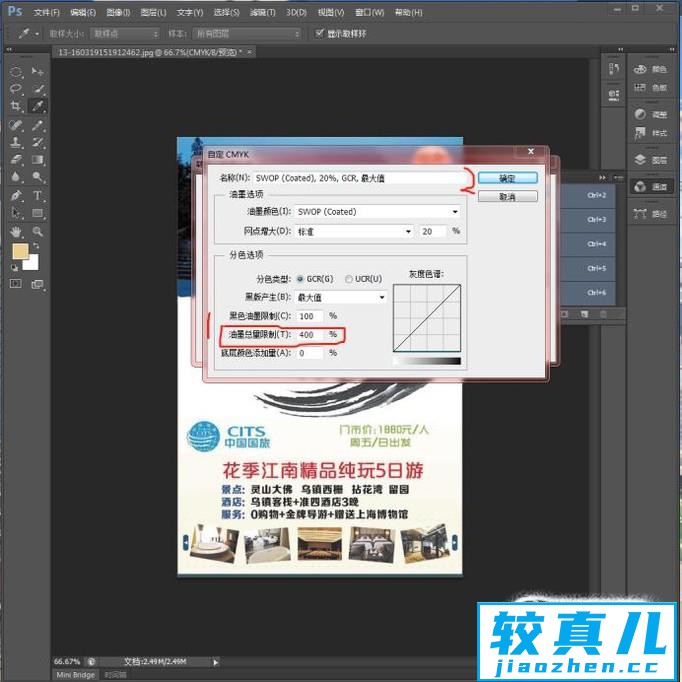
- 10第十步,点击完后,弹出新的窗口,继续点击“确定”→“确定”
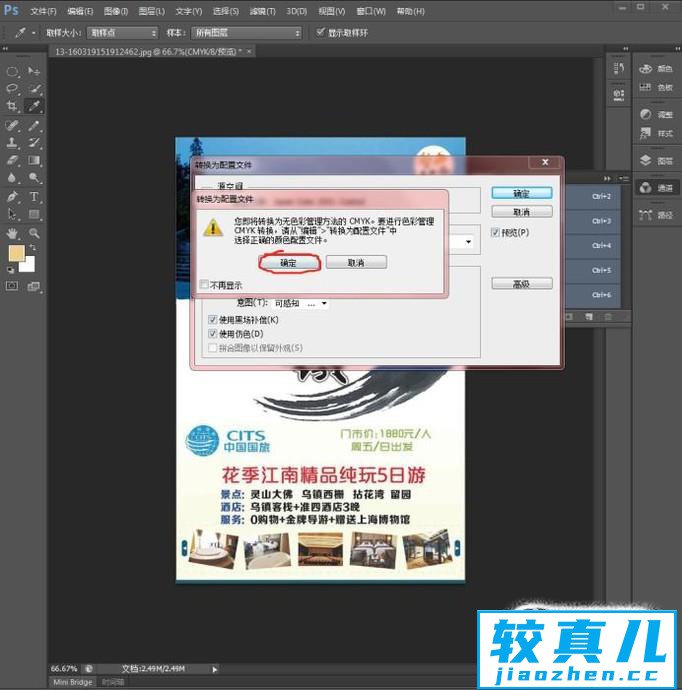
- 11最后一步,全部点击完之后,就会发现和原来的图片相比,颜色稍微暗一点。如果最后觉得颜色不太好,可以自己再更改一下调色。

